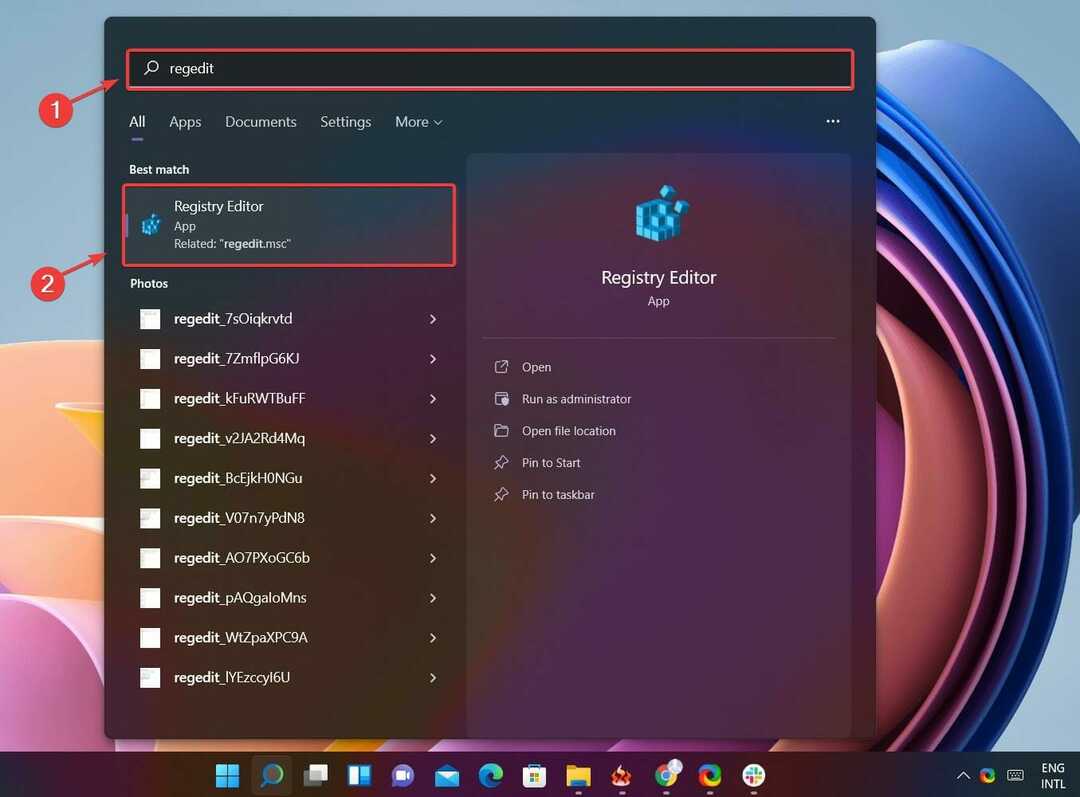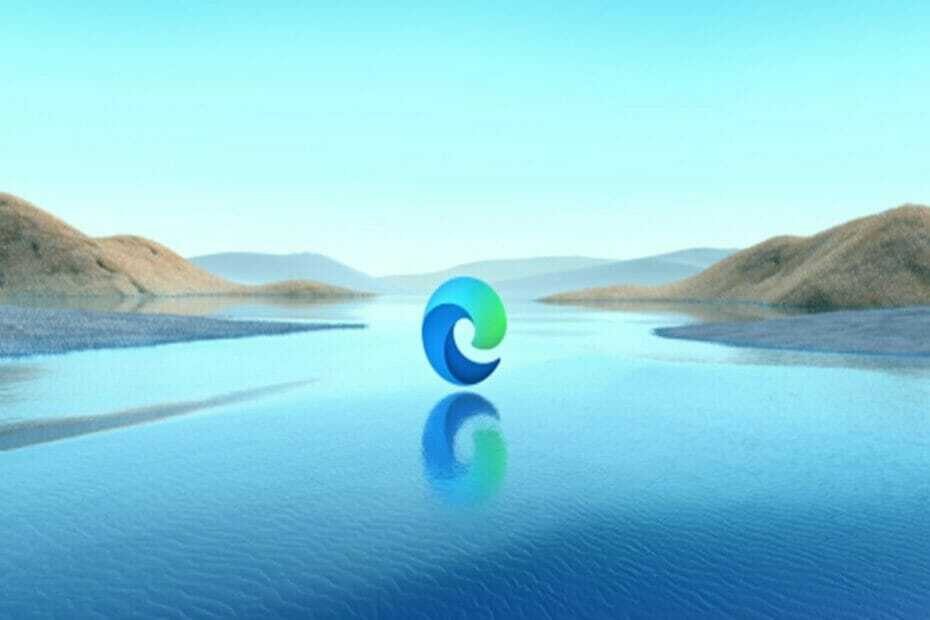Če ventilator ne deluje pravilno, se lahko GPE poškoduje
- Če se ventilatorji vašega GPE-ja vrtijo in nato prenehajo, je baterija RAM-a ali CMOS-a v vašem računalniku morda zrahljana ali pa jo je treba zamenjati.
- Ponovna namestitev modulov RAM lahko pomaga, če se ventilatorji video kartice zavrtijo in nato ustavijo.
- Morda boste morali zamenjati ali vsaj znova vstaviti baterijo CMOS v računalniku, da odpravite to težavo z ventilatorjem GPU.

XNAMESTITE TAKO, DA KLIKNETE NA PRENOS DATOTEKE
Ta programska oprema bo poskrbela, da bodo vaši gonilniki vedno delovali in vas tako zaščitili pred običajnimi računalniškimi napakami in okvarami strojne opreme. Zdaj preverite vse gonilnike v treh preprostih korakih:
- Prenesite DriverFix (preverjena datoteka za prenos).
- Kliknite Zaženi skeniranje za iskanje vseh problematičnih gonilnikov.
- Kliknite Posodobite gonilnike da dobite nove različice in se izognete okvaram sistema.
- DriverFix je prenesel 0 bralcev ta mesec.
Vaš računalnik z operacijskim sistemom Windows se segreje, ko na njem igrate igre. Iz tega razloga so grafični procesorji (grafične procesne enote sicer znane kot grafične kartice) imajo ventilatorje za hlajenje osebnih računalnikov.
Zato so ventilatorji vaše GPE pomembni za nadzor temperature v vašem računalniku. Pravilno delujoči ventilatorji GPE zagotavljajo, da se osebni računalniki ne pregrevajo.
Nekateri uporabniki so poročali o težavi, pri kateri se ventilatorji grafičnih kartic večkrat zaženejo in nato prenehajo vrteti vsakih nekaj sekund.
Eden od naših bralcev nam je povedal, da se je ventilator GPE njegovega računalnika začel vrteti in ustavljati večkrat in neredno, ko je brskal po internetu.
Ste opazili, da se isto dogaja na namiznem računalniku z operacijskim sistemom Windows 11/10? Če je tako, lahko tako popravite ventilatorje GPE, ki se vedno znova zaženejo in prenehajo vrteti.
Zakaj se moj ventilator GPU neha vrteti?
Uporabniki pravijo, da lahko ohlapne pomnilniške kartice povzročijo, da se ventilatorji večkrat zaženejo in nato prenehajo vrteti. Ti uporabniki so težavo rešili tako, da so odstranili in znova vstavili module RAM.
Težavo z ventilatorjem GPU lahko povzroči tudi okvarjena ali razrahljana baterija CMOS. Nekateri uporabniki so napako odpravili tako, da so iz svojih osebnih računalnikov odstranili baterije CMOS in jih znova vstavili.
Ali naj bi se ventilatorji GPE vedno vrteli?
Ventilatorji se začnejo vrteti šele, ko GPE dosežejo določene temperature. Temperaturni prag za začetek vrtenja ventilatorjev je lahko različen, vendar je običajna oznaka 50-55 stopinj Celzija.
Prav tako ni vedno povsem nenavadno, da se ventilatorji GPE začnejo in nato nehajo vrteti. Ventilatorji GPE se običajno vrtijo in nato ustavijo ob zagonu kmalu po vklopu računalnika.
Kako popravim ventilatorje GPE, ki se vrtijo in nato ustavijo?
1. Zaženite orodje za odpravljanje težav s strojno opremo in napravami
- Za ogled orodja za iskanje pritisnite S medtem ko držite Windows ključ.
- Vnesite CMD iskalni izraz in v iskalnem orodju izberite ukazni poziv.
- Prikličite orodje za odpravljanje težav s strojno opremo, tako da vnesete naslednji ukaz in pritisnete Vnesite:
msdt.exe -id DeviceDiagnostic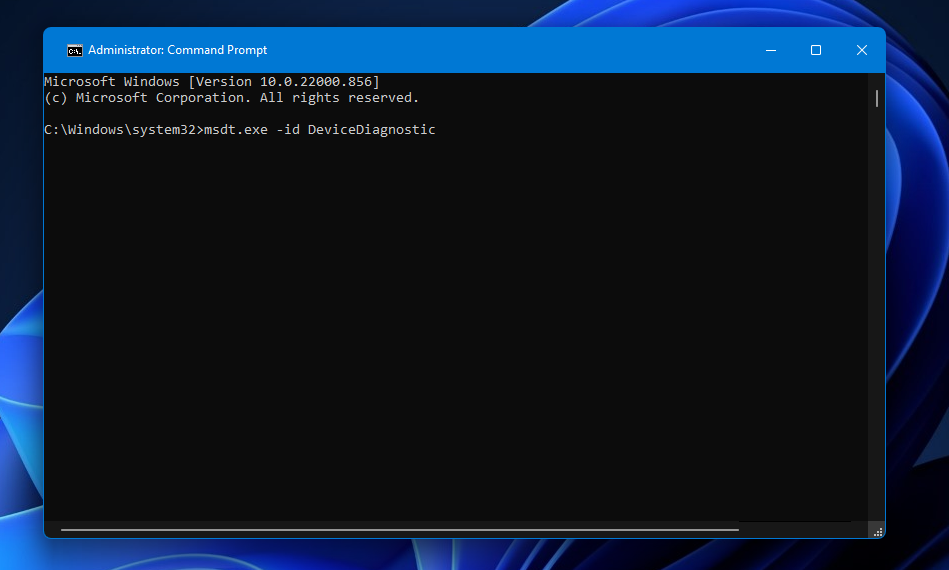
- Kliknite Napredno, nato izberite Samodejno uporabite popravila v oknu orodja za odpravljanje težav.
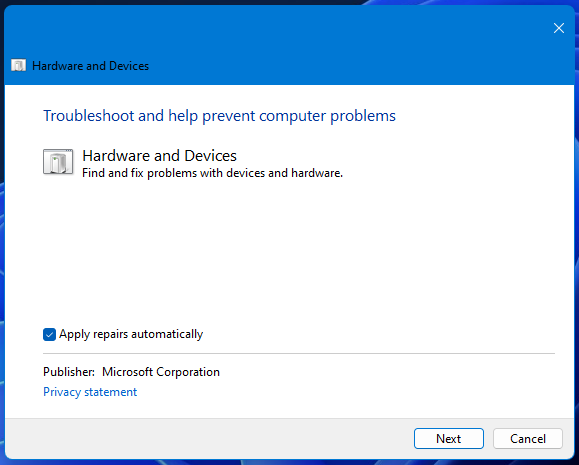
- Nato kliknite Naslednjiin izberite Uporabite ta popravek za vse predlagane sklepe.
2. Posodobite gonilnik za GPE
Računalnik ne more upravljati z video karticami, računalniškimi programi, zvočnimi karticami ali drugo strojno opremo; upravljati jih mora voznik. Gonilnike lahko posodobite ročno, če ste popolnoma seznanjeni z gonilniki, ki jih potrebuje vaš računalnik, vendar je najboljši rezultat, če uporabljate programsko opremo, zasnovano za ta namen.
Strokovni nasvet:
SPONZORIRANO
Nekaterih težav z osebnim računalnikom je težko rešiti, zlasti ko gre za poškodovana skladišča ali manjkajoče datoteke Windows. Če imate težave pri odpravljanju napake, je vaš sistem morda delno pokvarjen.
Priporočamo, da namestite Restoro, orodje, ki bo skeniralo vaš stroj in ugotovilo, v čem je napaka.
Klikni tukaj za prenos in začetek popravljanja.
Vendar pa obstajajo tudi drugi načini za posodabljanje grafičnih gonilnikov. Oglejte si naše kako posodobiti grafične gonilnike vodnik za nadaljnje podrobnosti.
Če želite posodobiti zastarele ali napačne gonilnike GPE, lahko uporabite DriverFix. To orodje bo pregledalo vaš računalnik in prikazalo gonilnike naprav, ki jih je treba posodobiti. Nato lahko tam izberete posodobitev grafičnega gonilnika.
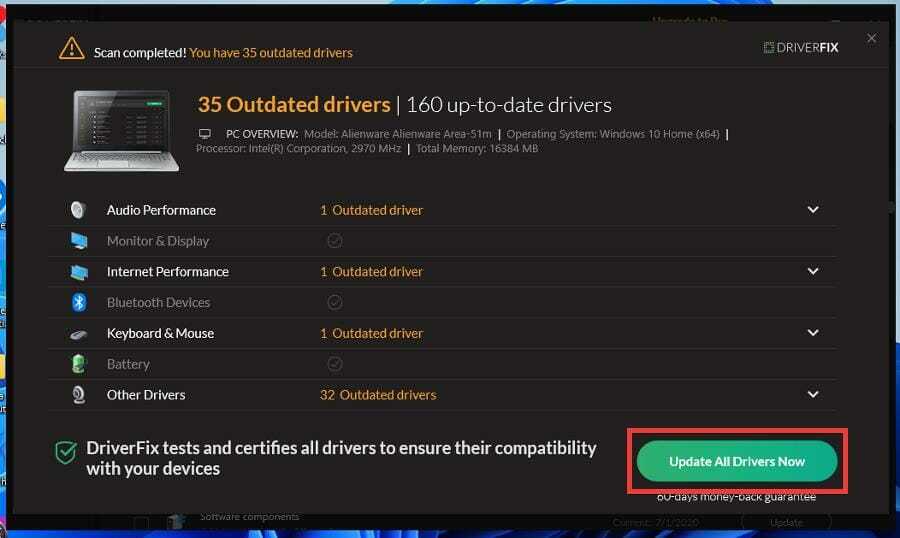
Rešitev, kot je DriverFix, ne samo prenese in namesti gonilnike, ampak jih tudi upravlja z odpravljanjem težav, varnostnim kopiranjem in obnavljanjem.

DriverFix
Obsežna knjižnica gonilnikov za vsak računalnik z možnostmi odpravljanja težav in posodabljanja.
3. Odstranite in znova vstavite baterijo CMOS
OPOMBA
Ne izvedite tega koraka, če odpiranje ohišja razveljavi garancijo vašega računalnika.
- Odprite ohišje namizja (PC mora biti najprej izklopljen in odklopljen). Nekateri namizni računalniki imajo pokrove, ki jih lahko snamete, vendar boste morda morali odviti ohišje, da ga odprete.
- Na matični plošči poiščite majhno litijevo baterijo CMOS, kot je prikazana neposredno spodaj.

- Odstranite baterijo CMOS iz računalnika.
- Nato popolnoma znova vstavite baterijo, da zagotovite, da ni zrahljana.
Če je sistemska ura vašega računalnika vedno nekoliko netočna, boste morda morali zamenjati pokvarjeno baterijo CMOS.
- Napaka 0x80242020: kaj je in kako jo hitro odpraviti
- Windows Migration Assistant: Kako prenesti in namestiti
- Zaslon postane črn, ko je povezan z zunanjim monitorjem [Popravek]
4. Preverite, ali je GPE popolnoma povezan z računalnikom
Prepričajte se, da so kabelske povezave vaše grafične kartice popolnoma priključene. Če želite to narediti, boste morali odpreti namizni računalnik.
Nato preverite, ali so kabli PCIe GPE-ja na kakršen koli način zrahljani. Preverite, ali so vsi kabli GPE popolnoma potisnjeni.
5. Ponovno namestite in očistite module RAM
- Prepričajte se, da je vaš računalnik izklopljen, in odstranite napajalni kabel.
- Odprite ohišje računalnika, da pogledate v notranjost.
- Odstranite module RAM.

- Očistite RAM ključke tako, da odpihnete prah. Kontakte na RAM palicah lahko očistite tudi z navlaženo (mokro) vatirano palčko.

- Pustite module RAM zunaj, da se popolnoma posušijo, če jih čistite z navlaženim bombažem.
- Nato v celoti znova vstavite pomnilniške ključke RAM v računalnik.

- Zaprite ohišje računalnika in ga priključite.
Kako vem, če moj GPE ne deluje?
Grafične težave in napake BSOD so znaki nedelujoče GPE. Ali med igranjem iger pogosto vidite trganje zaslona, čudne barve ali vizualno jecljanje? Če je tako, je morda nekaj narobe z GPE vašega računalnika.
Ali lahko prah vpliva na grafične kartice?
Da, veliko prahu lahko vpliva na hlajenje grafične kartice. Ventilatorji GPU se lahko celo ustavijo, če so zamašeni s prahom. Zato priporočamo tudi čiščenje ventilatorjev vaše grafične kartice.
Vaš računalnik se lahko pregreje, če njegovi ventilatorji GPE ne delujejo pravilno. Zato uporabniki ne smejo spregledati nobene težave s svojimi grafične kartice« oboževalci, ki se ponavljajo in ustavljajo.
Uporabniki so to težavo rešili z rešitvami, opisanimi v tem priročniku. Če te ločljivosti ne popravijo ventilatorjev vaše GPE, razmislite o tem, da svoj računalnik pošljete uglednemu servisu za popravilo računalnikov.
Za vsa druga vprašanja ali predloge ne oklevajte in uporabite spodnji razdelek za komentarje.
Imate še vedno težave? Popravite jih s tem orodjem:
SPONZORIRANO
Če zgornji nasveti niso rešili vaše težave, se lahko vaš računalnik sooči z globljimi težavami s sistemom Windows. Priporočamo prenos tega orodja za popravilo računalnika (ocenjeno odlično na TrustPilot.com), da jih preprosto obravnavate. Po namestitvi preprosto kliknite Zaženi skeniranje in nato pritisnite na Popravi vse.